这篇文章主要介绍了怎么使用VueRouter4.x的相关知识,内容详细易懂,操作简单快捷,具有一定借鉴价值,相信大家阅读完这篇怎么使用VueRouter4.x文章都会有所收获,下面我们一起来看看吧。URL.hash与HistoryVue R
这篇文章主要介绍了怎么使用VueRouter4.x的相关知识,内容详细易懂,操作简单快捷,具有一定借鉴价值,相信大家阅读完这篇怎么使用VueRouter4.x文章都会有所收获,下面我们一起来看看吧。
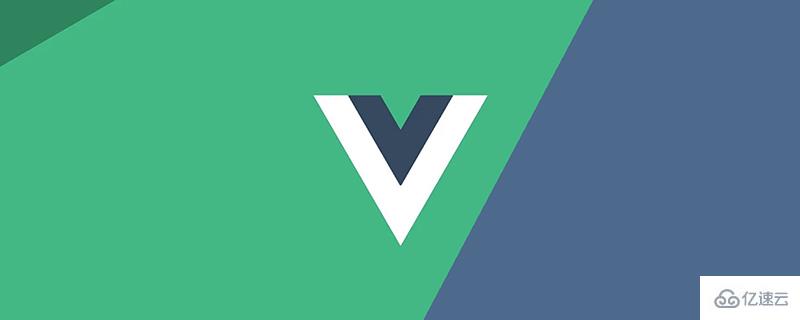
Vue Router中存在两种history(记录历史路由),分别是URL.hash和HTML5中提供的History两种。
hash历史记录对于没有主机的WEB应用程序(例如file://),或当配置服务器不能处理任意的URL时非常有用,但是hash的SEO非常差劲;
History历史是html5中新增的,对于IE来说不是很友好,但是vue3都放弃IE了,你也就不用考虑IE了;这种方式是目前最常见的一种方式,但是应用程序必须通过Http协议被提供服务。
首先我们安装Vue Router,命令如下:
npm i vue-routerimport { createApp } from 'vue'import App from './App.vue'// 1 引入 createRouterimport { createRouter, createWebHistory } from 'vue-router'// 2 定义路由映射表const routes = [ ]// 3 创建路由实例,并传递对应配置const router = createRouter({ // history 模式 这里使用createWebHistory history: createWebHistory(), // 传递路由映射表 routes})createApp(App).use(router).mount('#app')上面的代码中的routes如果多的话,可以定义一个router.js文件,将其进行抽离,示例代码如下:
router.js
export default [ ]main.js
import { createApp } from 'vue'import App from './App.vue'// 2 引入路由映射表import routes from './router'// 1 引入 createRouterimport { createRouter, createWebHistory } from 'vue-router'// 3 创建路由实例,并传递对应配置const router = createRouter({ // history 模式 这里使用createWebHistory history: createWebHistory(), // 传递路由映射表 routes})createApp(App).use(router).mount('#app')或者**直接在****router.js中直接导出一个路由实例,在main.js**中使用即可(这种方式更常用)。
<router-link>是Vue提供的自定义组件,用于创建链接,在Vue中并没有使用原生的<a>,因为<a>改变URL后会重新加载页面而<router-link>不会;关于<router-link>组件的细节支持哪些属性,可以参考文档。
<router-view>组件用于与URL对应的组件,例如下面这段代码:
<template> <router-link to="/hello" ><img alt="Vue loGo" src="./assets/logo.png" /></router-link> <router-view></router-view></template>然后我们的router.js的代码如下:
import RootComponent from './components/root.vue'export default [ { path: '/', // 引入组件 component: RootComponent }, { path: '/hello', // 路由懒加载引入组件 component: () => import('./components/HelloWorld.vue') }]当我们的应用越来越大时,打包后的javascript代码也会特别的大,这个时候需要我们将整个应用拆分为不同的块,而Vue Router就支持这个功能,我们只需要使用动态导入替换静态导入即可,就比如上面那段代码:
component: () => import('./components/HelloWorld.vue')然后打包(webpack、Vite)工具就会将这些动态导入的组件单独打包,如下图所示:
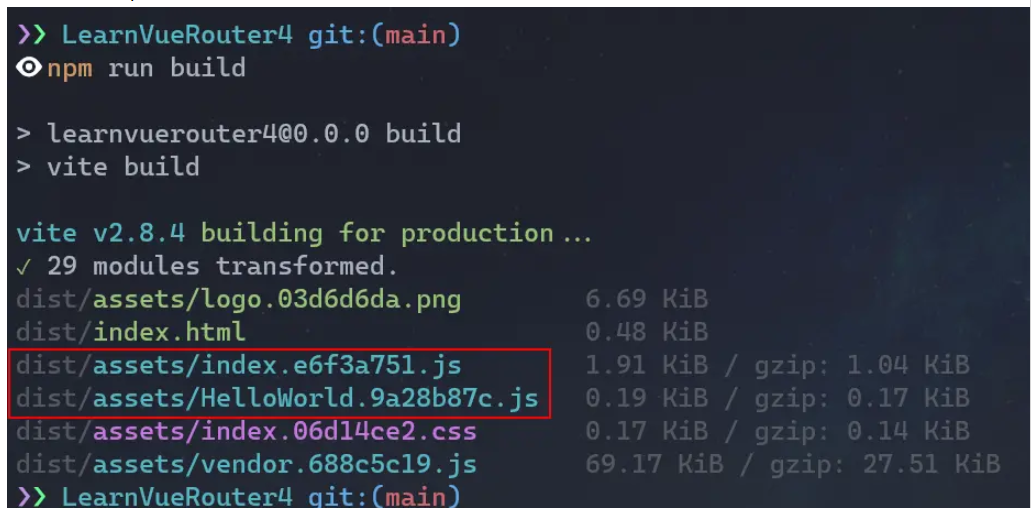
VueRouter允许我们动态的去设置路由匹配规则,例如我们现在有一个User组件,组件的内容会根据不同的ID展示不同的内容,设置方法只需要通过:参数名的形式去设置即可。
例如:
{ path: '/user/:id', component: () => import('@/components/User')}在模板中跳转如下:
<router-link to="/user/10010"></router-link>或者通过useRouter这个hook提供的push方法,例如:
import { useRouter } from 'vue-router'const {push} = useRouter()push({ path: '/user', params: { id: 10010 }})// 或者let id = 10010push('/user/' + id)获取路由地址可以通过useRoute这个hook,用法与useRouter一致。
VueRouter的动态路由允许我们匹配哪些没有匹配到的路由,示例代码如下:
{ path: '/:pathMatch(.*)', component: () => import('./components/Page404.vue'),},当前面的路由匹配未成功时,就会匹配这个路由。
现在我们有一个需求,就是在HelloWorld组件下存两个组件,需要切换着两个组件。
这个时候路由嵌套的就发挥作用了,其实路由嵌套比较简单,就是通过路由配置中的一个children属性来实现,示例代码如下:
HelloWorld.vue
<template> <h2>Hello World</h2> <div style=" display: flex; justify-content: space-between; width: 240px; margin: 0 auto; " > <router-link to="about">about</router-link> <router-link to="user">user</router-link> </div> <router-view></router-view></template>router.js
{ path: '/hello', // 路由懒加载引入组件 component: () => import('./components/HelloWorld.vue'), children: [ { path: 'about', component: () => import('./components/about.vue'), }, { path: 'user', component: () => import('./components/user.vue'), }, ],},子组件比较简单,只有一个<h2>标签
关于“怎么使用VueRouter4.x”这篇文章的内容就介绍到这里,感谢各位的阅读!相信大家对“怎么使用VueRouter4.x”知识都有一定的了解,大家如果还想学习更多知识,欢迎关注编程网精选频道。
--结束END--
本文标题: 怎么使用VueRouter4.x
本文链接: https://lsjlt.com/news/343498.html(转载时请注明来源链接)
有问题或投稿请发送至: 邮箱/279061341@qq.com QQ/279061341
2024-05-24
2024-05-24
2024-05-24
2024-05-24
2024-05-24
2024-05-24
2024-05-24
2024-05-24
2024-05-24
2024-05-24
回答
回答
回答
回答
回答
回答
回答
回答
回答
回答
0